Excel中两表核对问题,用VLOOKUP函数来解决!
2020/09/27 05:20
工作中两表核对是经常要做的,手动核对费时费力。
举个例子,表1中有一些数据,其中有一列订单号
表2中也有一些数据,也有一列订单号
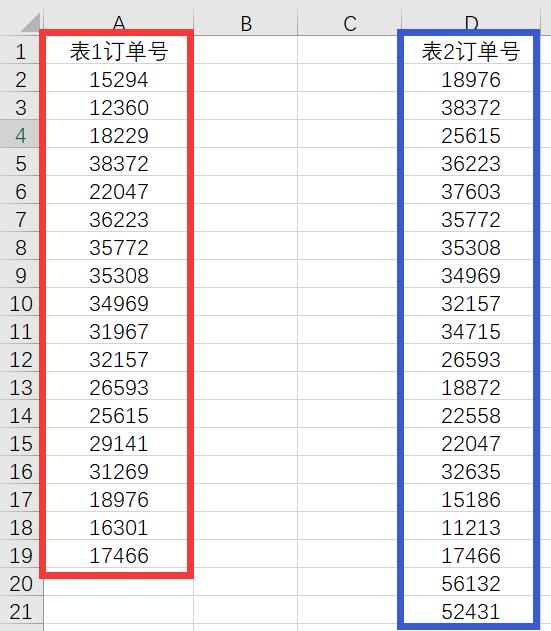
我们现在需要对两个表进行核对,找出不同以及相同的部分,为了方便计算,我们把表1和表2中的订单号复制到同一个表格中进行比较。
画一个图来理解下,表1相当于左边的圆,表2相当于右边的圆
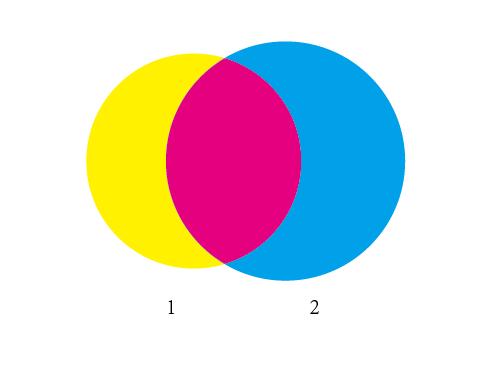
红色部分是:表1和表2有些数据都有的
黄色部分是:表1有,表2中没有的。
蓝色部分是:表2有,表1中没有的
现在需要这三部分的订单号是哪些都清清楚楚。
在B列插入一个辅助列,输入公式:
=IFERROR(VLOOKUP(A2,D:D,1,0),"表2中没有")
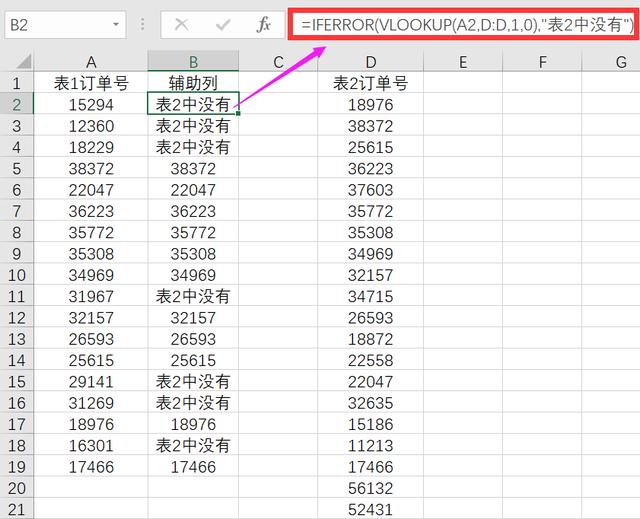
筛选表2中没有的,也就是表1有,表2没有,上述图形中的黄色区域的订单号
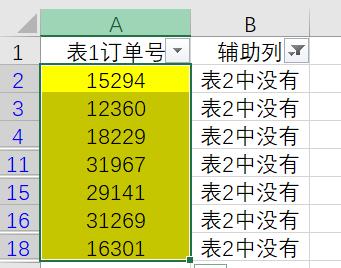
筛选有数据的部分,也就是表1表2共有的部分,上述图形中红色的部分
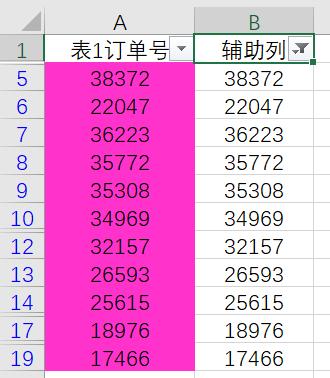
为了找出表2中有,表1中没有的蓝色部分,那还需要在表2中也输入类似的公式:
=IFERROR(VLOOKUP(D2,A:A,1,0),"表1中没有")
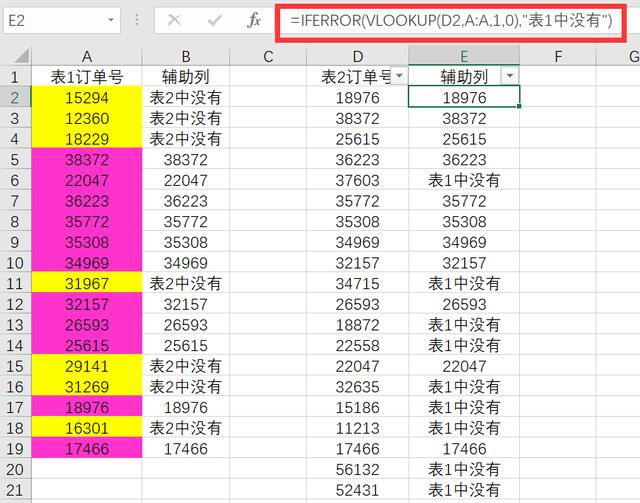
筛选表1中没有的这部分数据,就是上述图形中蓝色的部分
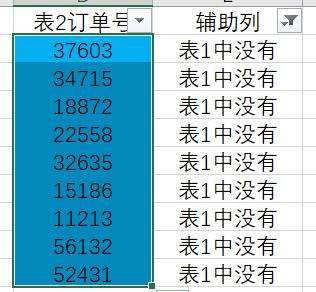
通过上述的两个VLOOKUP函数,便把三种订单号都给找出来了,其中共有的部分,两边的红色是一样的,通过两个表中任意一个就可以找出来。
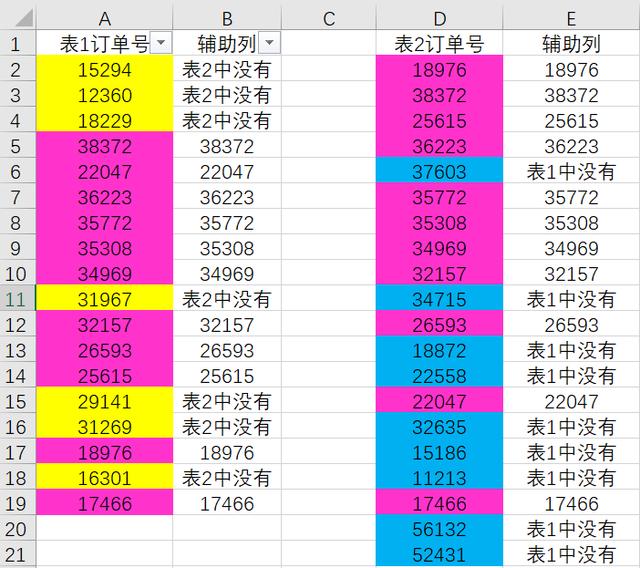
今天的这个技巧,你学会了么?